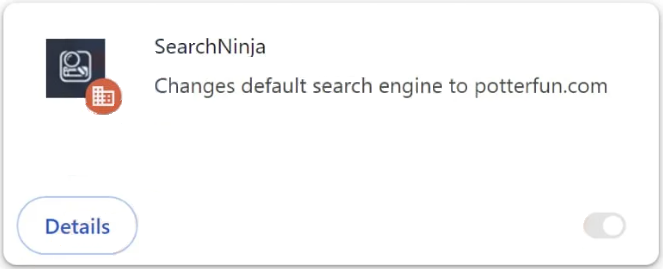O SearchNinja é um sequestrador de navegador genérico, às vezes anunciado como uma extensão útil do navegador. O sequestrador fará alterações indesejadas nas configurações do seu navegador e tentará redirecioná-lo para sites patrocinados. Este sequestrador está empurrando especificamente potterfun.com e o definirá como seu mecanismo de pesquisa padrão. Este mecanismo de pesquisa é questionável na melhor das hipóteses e inserirá resultados patrocinados entre os legítimos.
O altera SearchNinja browser hijacker as configurações do seu navegador assim que ele é instalado. Embora isso seja muito irritante, torna bastante óbvio que uma infecção está presente no seu computador. Especificamente, o SearchNinja mudará sua página inicial e nova guia para um site questionável e o definirá como seu mecanismo potterfun.com de pesquisa padrão. Isso significa que as pesquisas que você fizer por meio da barra de endereços do seu navegador serão roteadas por esse site. Além disso, o sequestrador pode impedir que você acesse a Web Store, redirecionando-o para o Google Chrome Google sempre que você tentar acessá-lo.
O SearchNinja browser hijacker também ativa o recurso “Gerenciado por sua organização”. Embora “Gerenciado por sua organização” seja um recurso totalmente legítimo usado pelas empresas para gerenciar os navegadores de seus funcionários, permitindo que os administradores bloqueiem sites específicos e simplifiquem as alterações nas configurações, os sequestradores de navegador podem usá-lo indevidamente para impedir que os usuários façam alterações nas configurações. É por isso que você não poderá alterar sua página inicial/mecanismo de pesquisa enquanto o sequestrador estiver presente.
Geralmente, o SearchNinja e sequestradores de navegador semelhantes não são classificados como ameaças graves, pois não danificam diretamente os computadores dos usuários. No entanto, seu objetivo principal é redirecionar os usuários para sites patrocinados, e nem todos esses sites serão seguros. Os sequestradores podem fazer isso forçando os usuários a usar mecanismos de pesquisa duvidosos, como potterfun.com neste caso. Esses mecanismos de pesquisa inserem conteúdo patrocinado nos resultados de pesquisa, potencialmente levando os usuários a sites perigosos que podem ocultar malware ou promover vários golpes.
Outra preocupação significativa com os sequestradores de navegador é o quão invasivos eles são com sua coleta de dados. O SearchNinja browser hijacker pode rastrear seus hábitos de navegação, coletando informações extensas, como sites visitados, consultas de pesquisa e seu endereço IP, muitas vezes compartilhando esses dados com terceiros.
A extensão em si é ineficaz e carece de recursos úteis, tornando qualquer forma de coleta de dados totalmente injustificável. Se você descobrir que ele está instalado no seu dispositivo, remova-o SearchNinja browser hijacker o mais rápido possível. Livrar-se desses sequestradores de navegador manualmente pode ser complicado, portanto, é recomendável usar um programa antivírus. Depois de remover com sucesso o SearchNinja do seu dispositivo, você poderá alterar as configurações do seu navegador normalmente.
Como os sequestradores de navegador são instalados em um computador?
Infecções como sequestradores de navegador e adware são frequentemente encontradas em sites de download gratuito, promovidos como programas legítimos e úteis. É por isso que é tão importante pesquisar todos os programas antes de baixá-los/instalá-los. Felizmente, mesmo uma simples pesquisa no Google pode revelar se um programa é seguro para download.
Os sequestradores de navegador geralmente são instalados por meio de um método conhecido como pacote de software. Esse método permite que sequestradores e infecções semelhantes sejam adicionados a programas gratuitos como ofertas extras. Embora essas ofertas sejam tecnicamente opcionais, os usuários devem desmarcá-las manualmente para impedir suas instalações. Infelizmente, muitos usuários perdem essas ofertas, pois elas estão ocultas em configurações que os usuários geralmente não usam. Isso torna o pacote de software um método de instalação controverso.
Como as ofertas adicionais são opcionais, estar atento durante a instalação pode ajudar a evitar instalações indesejadas. Certifique-se de escolher as configurações avançadas (personalizadas) em vez de padrão (básicas) quando tiver a opção durante a instalação do programa. Mesmo que a janela de instalação sugira o uso de configurações padrão, selecioná-las permite que todas as ofertas extras sejam instaladas sem sua permissão explícita. As configurações avançadas ou personalizadas, por outro lado, revelam todas as ofertas adicionais e permitem que os usuários desmarquem aquelas que não desejam instalar. Sempre sugerimos que os usuários desmarquem todas as ofertas extras. Nenhum programa legítimo usará esse método de instalação e aqueles que o fazem são sinalizados como ameaças potenciais por muitos programas antivírus.
Aceitar essas ofertas adicionais acabará entupindo seu computador e criando todos os tipos de problemas. Uma vez instalados, esses programas indesejados podem ser bastante persistentes e difíceis de se livrar. É muito mais fácil desmarcar algumas caixas durante a instalação do que lidar com a remoção de sequestradores e adware depois de totalmente instalados.
Como remover SearchNinja browser hijacker
Embora os sequestradores de navegador possam não ser infecções graves, ainda recomendamos que você use um programa antivírus para remover SearchNinja browser hijacker do seu computador. Essas infecções podem ser persistentes, tornando mais conveniente ter um antivírus para lidar com a remoção. Depois que o sequestrador desaparecer do seu computador, você poderá alterar as configurações do seu navegador como achar melhor.
Offers
Baixar ferramenta de remoçãoto scan for SearchNinja browser hijackerUse our recommended removal tool to scan for SearchNinja browser hijacker. Trial version of provides detection of computer threats like SearchNinja browser hijacker and assists in its removal for FREE. You can delete detected registry entries, files and processes yourself or purchase a full version.
More information about SpyWarrior and Uninstall Instructions. Please review SpyWarrior EULA and Privacy Policy. SpyWarrior scanner is free. If it detects a malware, purchase its full version to remove it.

Detalhes de revisão de WiperSoft WiperSoft é uma ferramenta de segurança que oferece segurança em tempo real contra ameaças potenciais. Hoje em dia, muitos usuários tendem a baixar software liv ...
Baixar|mais


É MacKeeper um vírus?MacKeeper não é um vírus, nem é uma fraude. Enquanto existem várias opiniões sobre o programa na Internet, muitas pessoas que odeiam tão notoriamente o programa nunca tê ...
Baixar|mais


Enquanto os criadores de MalwareBytes anti-malware não foram neste negócio por longo tempo, eles compensam isso com sua abordagem entusiástica. Estatística de tais sites como CNET mostra que esta ...
Baixar|mais
Quick Menu
passo 1. Desinstale o SearchNinja browser hijacker e programas relacionados.
Remover SearchNinja browser hijacker do Windows 8 e Wndows 8.1
Clique com o botão Direito do mouse na tela inicial do metro. Procure no canto inferior direito pelo botão Todos os apps. Clique no botão e escolha Painel de controle. Selecione Exibir por: Categoria (esta é geralmente a exibição padrão), e clique em Desinstalar um programa. Clique sobre Speed Cleaner e remova-a da lista.


Desinstalar o SearchNinja browser hijacker do Windows 7
Clique em Start → Control Panel → Programs and Features → Uninstall a program.


Remoção SearchNinja browser hijacker do Windows XP
Clique em Start → Settings → Control Panel. Localize e clique → Add or Remove Programs.


Remoção o SearchNinja browser hijacker do Mac OS X
Clique em Go botão no topo esquerdo da tela e selecionados aplicativos. Selecione a pasta aplicativos e procure por SearchNinja browser hijacker ou qualquer outro software suspeito. Agora, clique direito sobre cada dessas entradas e selecione mover para o lixo, em seguida, direito clique no ícone de lixo e selecione esvaziar lixo.


passo 2. Excluir SearchNinja browser hijacker do seu navegador
Encerrar as indesejado extensões do Internet Explorer
- Toque no ícone de engrenagem e ir em Gerenciar Complementos.


- Escolha as barras de ferramentas e extensões e eliminar todas as entradas suspeitas (que não sejam Microsoft, Yahoo, Google, Oracle ou Adobe)


- Deixe a janela.
Mudar a página inicial do Internet Explorer, se foi alterado pelo vírus:
- Pressione e segure Alt + X novamente. Clique em Opções de Internet.


- Na guia Geral, remova a página da seção de infecções da página inicial. Digite o endereço do domínio que você preferir e clique em OK para salvar as alterações.


Redefinir o seu navegador
- Pressione Alt+T e clique em Opções de Internet.


- Na Janela Avançado, clique em Reiniciar.


- Selecionea caixa e clique emReiniciar.


- Clique em Fechar.


- Se você fosse incapaz de redefinir seus navegadores, empregam um anti-malware respeitável e digitalizar seu computador inteiro com isso.
Apagar o SearchNinja browser hijacker do Google Chrome
- Abra seu navegador. Pressione Alt+F. Selecione Configurações.


- Escolha as extensões.


- Elimine as extensões suspeitas da lista clicando a Lixeira ao lado deles.


- Se você não tiver certeza quais extensões para remover, você pode desabilitá-los temporariamente.


Redefinir a homepage e padrão motor de busca Google Chrome se foi seqüestrador por vírus
- Abra seu navegador. Pressione Alt+F. Selecione Configurações.


- Em Inicialização, selecione a última opção e clique em Configurar Páginas.


- Insira a nova URL.


- Em Pesquisa, clique em Gerenciar Mecanismos de Pesquisa e defina um novo mecanismo de pesquisa.




Redefinir o seu navegador
- Se o navegador ainda não funciona da forma que preferir, você pode redefinir suas configurações.
- Abra seu navegador. Pressione Alt+F. Selecione Configurações.


- Clique em Mostrar configurações avançadas.


- Selecione Redefinir as configurações do navegador. Clique no botão Redefinir.


- Se você não pode redefinir as configurações, compra um legítimo antimalware e analise o seu PC.
Remova o SearchNinja browser hijacker do Mozilla Firefox
- No canto superior direito da tela, pressione menu e escolha Add-ons (ou toque simultaneamente em Ctrl + Shift + A).


- Mover para lista de extensões e Add-ons e desinstalar todas as entradas suspeitas e desconhecidas.


Mudar a página inicial do Mozilla Firefox, se foi alterado pelo vírus:
- Clique no botão Firefox e vá para Opções.


- Na guia Geral, remova o nome da infecção de seção da Página Inicial. Digite uma página padrão que você preferir e clique em OK para salvar as alterações.


- Pressione OK para salvar essas alterações.
Redefinir o seu navegador
- Pressione Alt+H.


- Clique em informações de resolução de problemas.


- Selecione Reiniciar o Firefox (ou Atualizar o Firefox)


- Reiniciar o Firefox - > Reiniciar.


- Se não for possível reiniciar o Mozilla Firefox, digitalizar todo o seu computador com um anti-malware confiável.
Desinstalar o SearchNinja browser hijacker do Safari (Mac OS X)
- Acesse o menu.
- Escolha preferências.


- Vá para a guia de extensões.


- Toque no botão desinstalar junto a SearchNinja browser hijacker indesejáveis e livrar-se de todas as outras entradas desconhecidas também. Se você for unsure se a extensão é confiável ou não, basta desmarca a caixa Ativar para desabilitá-lo temporariamente.
- Reinicie o Safari.
Redefinir o seu navegador
- Toque no ícone menu e escolha redefinir Safari.


- Escolher as opções que você deseja redefinir (muitas vezes todos eles são pré-selecionados) e pressione Reset.


- Se você não pode redefinir o navegador, analise o seu PC inteiro com um software de remoção de malware autêntico.
Site Disclaimer
2-remove-virus.com is not sponsored, owned, affiliated, or linked to malware developers or distributors that are referenced in this article. The article does not promote or endorse any type of malware. We aim at providing useful information that will help computer users to detect and eliminate the unwanted malicious programs from their computers. This can be done manually by following the instructions presented in the article or automatically by implementing the suggested anti-malware tools.
The article is only meant to be used for educational purposes. If you follow the instructions given in the article, you agree to be contracted by the disclaimer. We do not guarantee that the artcile will present you with a solution that removes the malign threats completely. Malware changes constantly, which is why, in some cases, it may be difficult to clean the computer fully by using only the manual removal instructions.